
Sisältö
- Miten korjata LG G6 -akkuongelmat
- Miten korjata LG G6 WiFi -ongelmat
- Miten korjata LG G6 Bluetooth -ongelmat
- Miten korjata LG G6 Lag
- Hämmästyttävä näyttö
Näin voit korjata LG G6 -ongelmia kutsumatta operaattoriasi tai siirtymällä myymälään apua varten.
LG G6 on loistava puhelin, mutta on ongelmia, joita käytät, kun käytät sitä. Olipa tarvetta korjata huono LG G6 -akun käyttöikä tai LG G6 on jäätynyt, on joitakin tapauksia, joissa sinun on tiedettävä, mitä tehdä.
Onneksi se on melko helppoa korjata useimmat LG G6 -ongelmat. Saatat joutua viettämään muutaman minuutin puhelimellasi, mutta kun tiedät toteutettavat vaiheet, olet varmuuskopioitu ja käynnissä mitään aikaa.

Miten korjata yleisimmät LG G6 -ongelmat.
Ei ole mitään syytä paniikkiin, jos törmäät LG G6 -ongelmaan. Ensinnäkin useimmat on helppo korjata, ja toiseksi puhelin on takuu koko vuoden ajan.
Miten korjata LG G6 -akkuongelmat
LG G6 -akun käyttöiän pitäisi kestää vähintään koko päivän, vaikka sitä käytettäisiin kohtalaisen raskaasti. Jos LG G6 -akun käyttöikä on huono, kannattaa selvittää sen korjausmahdollisuuksia. Tämä pätee erityisesti, jos LG G6 -akun käyttöikä ei kestä koko päivän.
Ensimmäinen asia on käynnistä puhelin uudelleen jos et ole tehnyt sitä päivinä tai viikkoina. Tämä voi ratkaista ongelmasi alle minuutissa.
Seuraava asia on etsiä ongelmia, jotka aiheuttavat ongelmia. Mene Asetukset -> Yleiset-välilehti -> Akku ja virransäästö -> Akun käyttö.
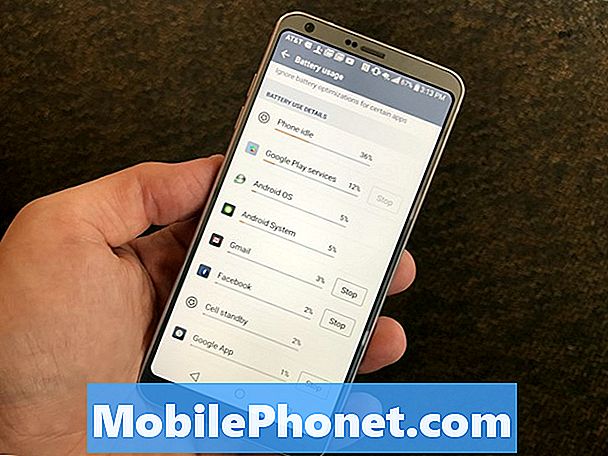
Lopeta sovellus käyttämällä LG G6 -akun käyttöikää liikaa.
Tässä näytössä näet, kuinka paljon sovelluksia käytetään akussa. Jos käytät ti: ää liikaa, voit napauta Stop. Sieltä näet, onko ongelma poissa.
Jos akun käyttö on edelleen huono seuraavana päivänä, varmista, että sovellus päivitetään tai etsii korvaavan vaihtoehdon löytää sellaisen, joka ei käytä koko akkua.
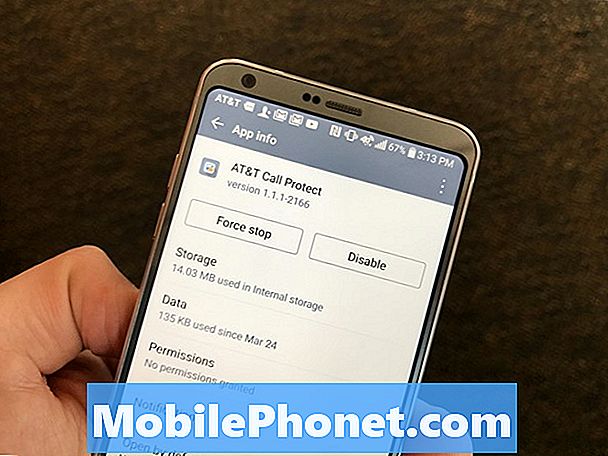
Miten korjata huono LG G6 -akun käyttöikä, kun sovellus on ongelma.
Voit myös poistaa sovellukset ja Bloatware-ohjelmat, joita et käytä. Valitse Asetukset -> Sovellukset ja sitten napauta sovellusta haluat päästä eroon. Näet vaihtoehdon Poista tai poista käytöstä. Jos sinulla ei ole aavistustakaan, mitä sovellus on, sinun pitäisi tutkia ennen sen poistamista käytöstä, koska se voi olla tärkeä osa toista sovellusta.
Vaikka tämä ei saisi vaikuttaa akun käyttöikään, voit yrittää sammuttaa Bluetooth- ja WiFi-yhteydet. Puhelimet ovat riittävän akkukäyttöisiä näinä päivinä, että tämä vaihe ei ole yhtä tärkeä kuin se oli kerran.
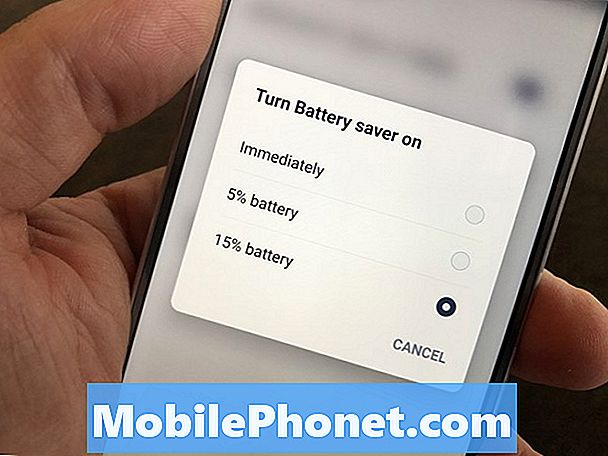
Määritä LG G6 -pariston säästöominaisuus.
Toinen vaihe, jonka voit ottaa, on akkukäyttötilan määrittäminen. MeneAsetukset -> Yleiset-välilehti -> Akku ja virransäästö -> Akun säästö.Täältä voit määrittää, kuinka pian tämä tila tulee, ja voit kytkeä aina näkyviin tulevan näytön pois päältä, jos haluat.
Voit myös säätää näyttöäsi, koska näyttö on usein suurin akku.

Valitse akkukäyttöiset LG G6 -näyttöasetukset.
Mene Asetukset -> Näyttö ja sitten voit säätää kirkkautta, sammuttaa aina näytön, ja voit tehdä näytön aikakatkaisun nopeammin, jotta se sammuu nopeammin.
Tarkista myös, onko puhelimessa päivityksiä Asetukset -> Tietoja puhelimesta -> Ohjelmistopäivitys -> Päivitä nyt. Jos päivitys on olemassa, se voisi auttaa parempaa akun käyttöikää.
Miten korjata LG G6 WiFi -ongelmat
Kun et voi ladata sovelluksia tai elokuvia, se voi olla Netflix-ongelma, mutta se voi olla LG G6 -ongelma. WiFi-yhteydet ovat suuri turhautumisen lähde monille käyttäjille.
Jos sinulla on LG G6 WiFi -ongelmia, sinun on toteutettava seuraavat vaiheet.
Kytke WiFi pois päältä ja takaisin. Tämä voi korjata ongelmasi muutamassa sekunnissa.

Miten korjata LG G6 WiFi -ongelmat.
Jos ei, voit yrittää unohtaa WiFi-verkon ja muodostaa yhteyden uudelleen. Mene Asetukset -> Verkko -> napauta verkon nimeä ja sitten Unohda. Yhdistä verkkoalueelta uudelleen, jotta saat yhteyden uudelleen.
Kun tämä ei toimi, voi olla WiFi-ongelma kotiverkossasi. Yrittää reitittimen ja modeemin uudelleenkäynnistäminen ja sitten käyttää LG G6: ta WiFi-yhteydellä.
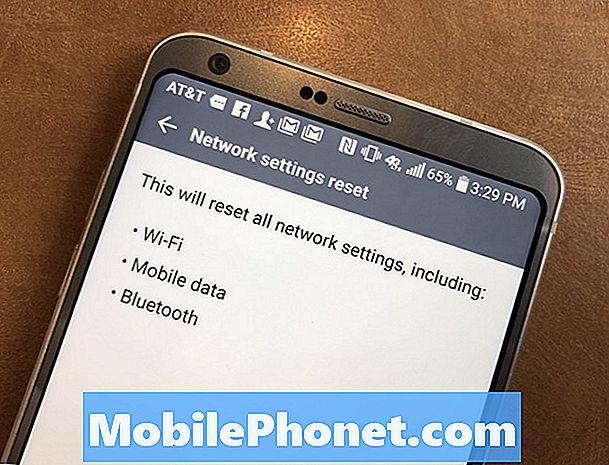
LG G6 -verkkoasetusten palauttaminen.
Voit nollata LG G6: n verkkoasetukset eräiden WiFi-ongelmien ratkaisemiseksi. Mene Asetukset -> Yleiset -> Varmuuskopiointi ja palautus -> Verkkoasetukset -> Palauta asetukset.
Tämä ei poista mitään tietojasi, mutta sinun on muodostettava yhteys laitteisiin.
Miten korjata LG G6 Bluetooth -ongelmat
Eikö LG G6 Bluetooth -yhteys toimi koko ajan tai toimi satunnaisesti.
Kytke Bluetooth pois päältä ja takaisin päälle tai käynnistä puhelin uudelleen. Tämä ratkaisee monia asioita minuutin tai kahden kuluttua.
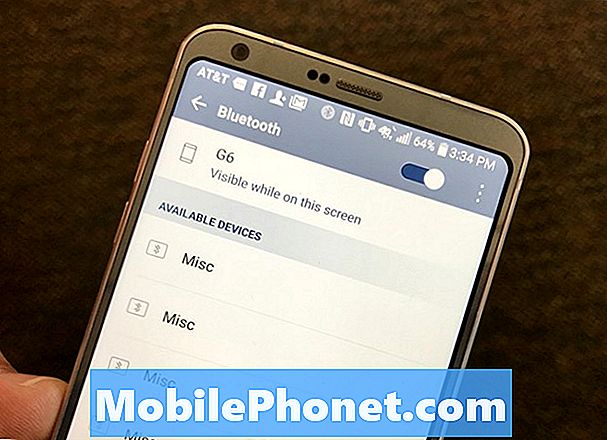
Miten korjata LG G6 Bluetooth -ongelmia.
Jos tämä ei toimi, voit unohtaa Bluetooth-laitteen. Mene Asetukset -> Verkko -> Bluetooth -> Napauta laitetta ja unohda se. Liitä laite uudelleen ja katso, toimiiko se.
Voit nollata LG G6 Bluetooth -asetuksesi, jotta voit poistaa useita ongelmia. Valitse Asetukset -> Yleiset -> Varmuuskopiointi ja palautus -> Verkkoasetukset -> Palauta asetukset.
Miten korjata LG G6 Lag

Miten korjata LG G6 viive ja hidas suorituskyky.
Tuntuuko LG G6 hidas vai näyttääkö siltä, että käytät uutta puhelinta? Tämän ei pitäisi tapahtua sellaisella lippulaivalaitteella kuin tämä.
Ensimmäinen asia, jonka voit kokeilla, on käynnistää LG G6: n uudelleen. Tämä voi ratkaista monia ongelmia, kuten LG G6 lag.
Varmista myös, että sovelluksesi ovat ajan tasalla. Avaa Google Play -kauppa ja tarkista päivitykset.
Voit myös tarkistaa ohjelmistopäivitykset näillä ohjeilla.Asetukset -> Tietoja puhelimesta -> Ohjelmistopäivitys -> Päivitä nyt.

Pysäytä optimoinnit hidastamalla LG G6: n sovelluksia.
Jos tietty sovellus tuntuu hidasta, siirry osoitteeseenAsetukset -> Yleiset-välilehti -> Akku ja virransäästö -> Akun käyttö -> Ohita optimoinnit. Lisää sitten sovellus, jota et halua olla optimoitu tähän poissulkemiseen.
Voit mennä Asetukset -> Yleistä -> Älykäs puhdistus Voit puhdistaa nopeasti käyttämättömät tiedostot ja sovellukset, joita et tarvitse.
Miten korjata LG G6 Sound -ongelmia
Jos LG G6-kaiuttimet kuulostavat väärin tai kuulokkeet eivät toimi, voit kokeilla näitä korjauksia LG G6 -ääniongelmiin.
Jos et voi kuulla ääniä, varmista, että äänenvoimakkuus on ylöspäin puhelimen sivun painikkeilla. Seuraava vaihe on käynnistää puhelimesi uudelleen ja nähdä, tuokö ääni takaisin.
Kun kuulokkeet eivät toimi, varmista, että kuulokeportti on selkeä ja puhdas. Voit yrittää puhdistaa kaikki nukat paineilmalla tai puhaltamalla varovasti alueelle.
7 LG G6 -ominaisuudet, joita rakastat, ja 2 vihaat











